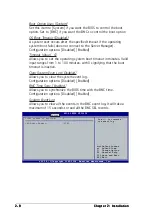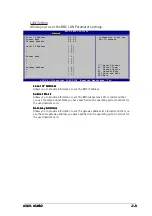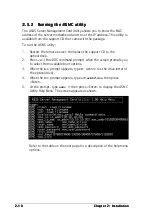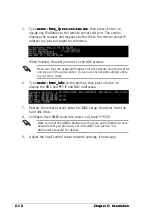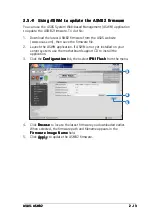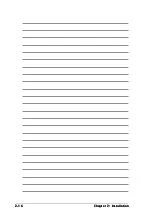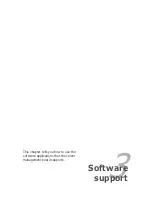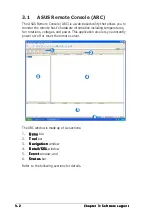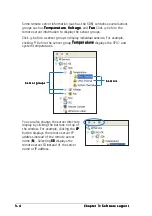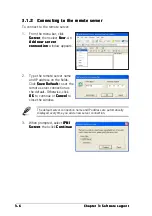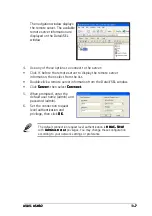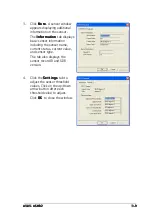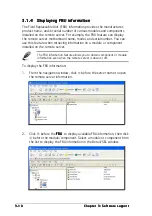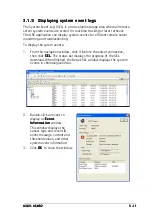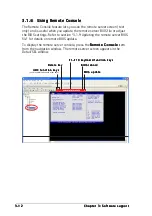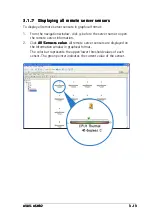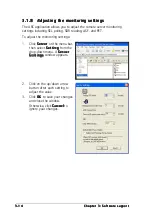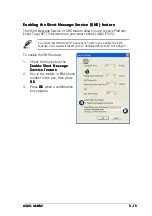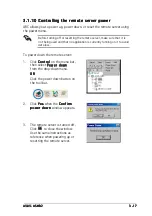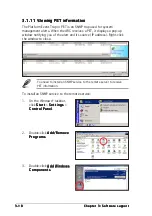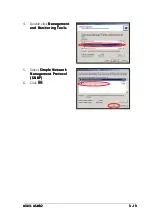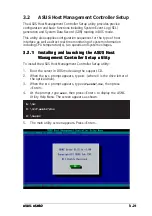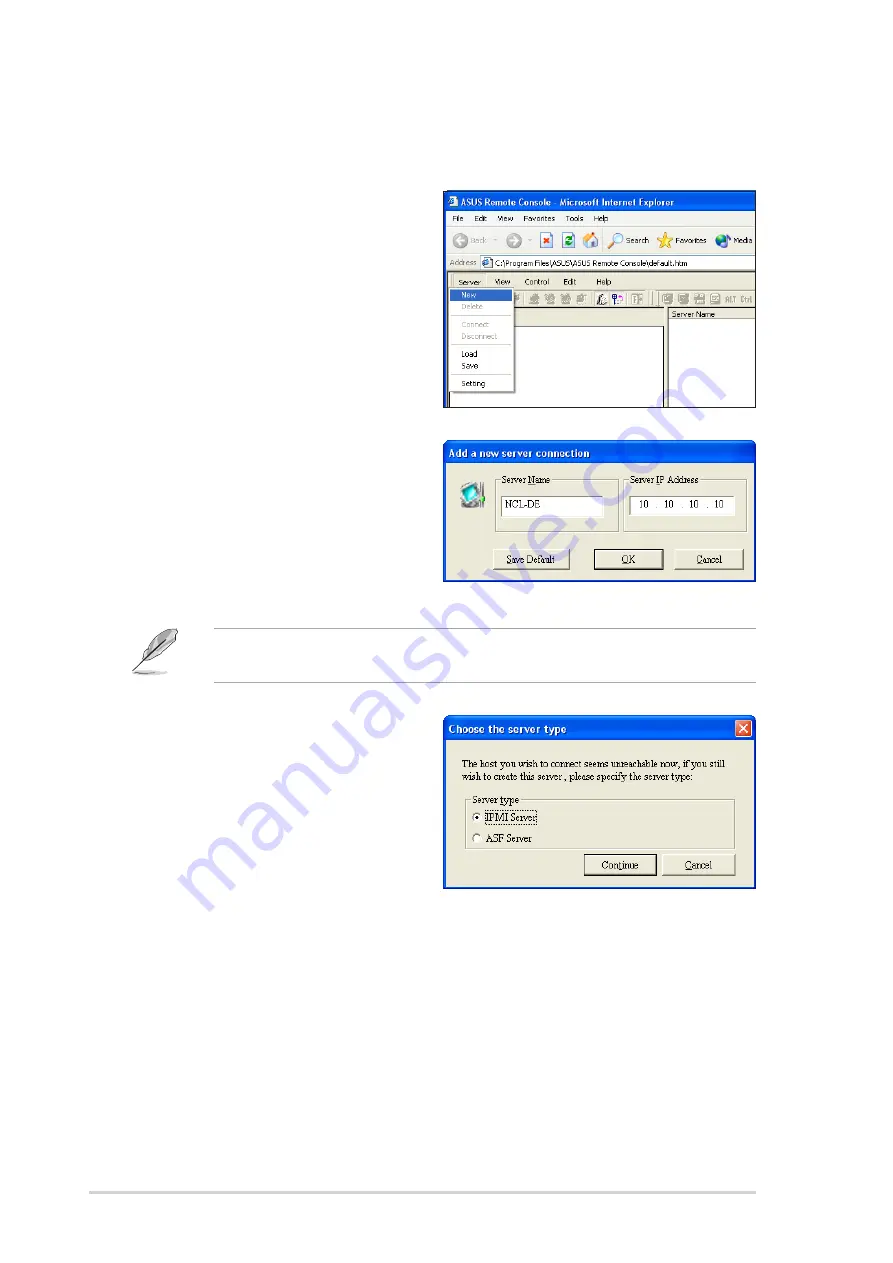
3 - 6
3 - 6
3 - 6
3 - 6
3 - 6
C h a p t e r 3 : S o f t w a r e s u p p o r t
C h a p t e r 3 : S o f t w a r e s u p p o r t
C h a p t e r 3 : S o f t w a r e s u p p o r t
C h a p t e r 3 : S o f t w a r e s u p p o r t
C h a p t e r 3 : S o f t w a r e s u p p o r t
3.1.2
3.1.2
3.1.2
3.1.2
3.1.2
Connecting to the remote server
Connecting to the remote server
Connecting to the remote server
Connecting to the remote server
Connecting to the remote server
To connect to the remote server:
1.
From the menu bar, click
S e r v e r
S e r v e r
S e r v e r
S e r v e r
S e r v e r, then select N e w
N e w
N e w
N e w
N e w. An
A d d n e w s e r v e r
A d d n e w s e r v e r
A d d n e w s e r v e r
A d d n e w s e r v e r
A d d n e w s e r v e r
c o n n e c t i o n
c o n n e c t i o n
c o n n e c t i o n
c o n n e c t i o n
c o n n e c t i o n window appears.
2.
Type the remote server name
and IP address on the fields.
Click S a v e D e f a u l t
S a v e D e f a u l t
S a v e D e f a u l t
S a v e D e f a u l t
S a v e D e f a u l t to set the
remote server connection as
the default. Otherwise, click
O K
O K
O K
O K
O K to continue or C a n c e l
C a n c e l
C a n c e l
C a n c e l
C a n c e l to
close the window.
The default server connection name and IP address are automatically
displayed everytime you add a new server connection.
3.
When prompted, select I P M I
I P M I
I P M I
I P M I
I P M I
S e r v e r
S e r v e r
S e r v e r
S e r v e r
S e r v e r, then click C o n t i n u e
C o n t i n u e
C o n t i n u e
C o n t i n u e
C o n t i n u e.
Summary of Contents for ASMB2
Page 1: ...ASMB2 Server Management Board ...
Page 10: ...x x x x x ...